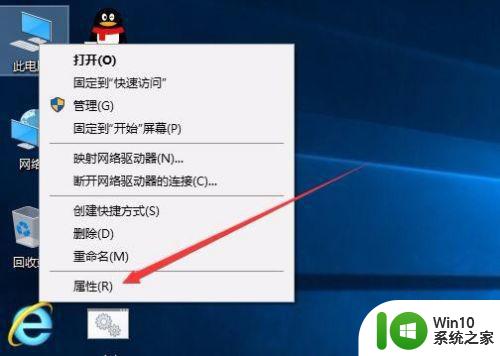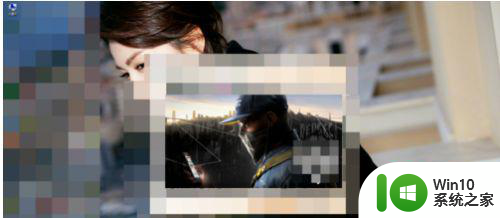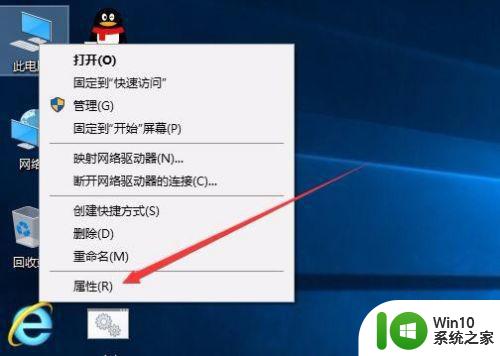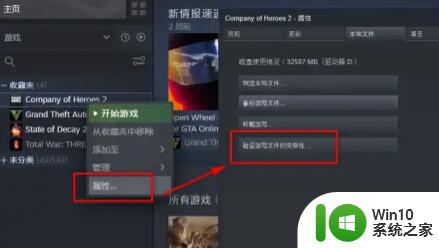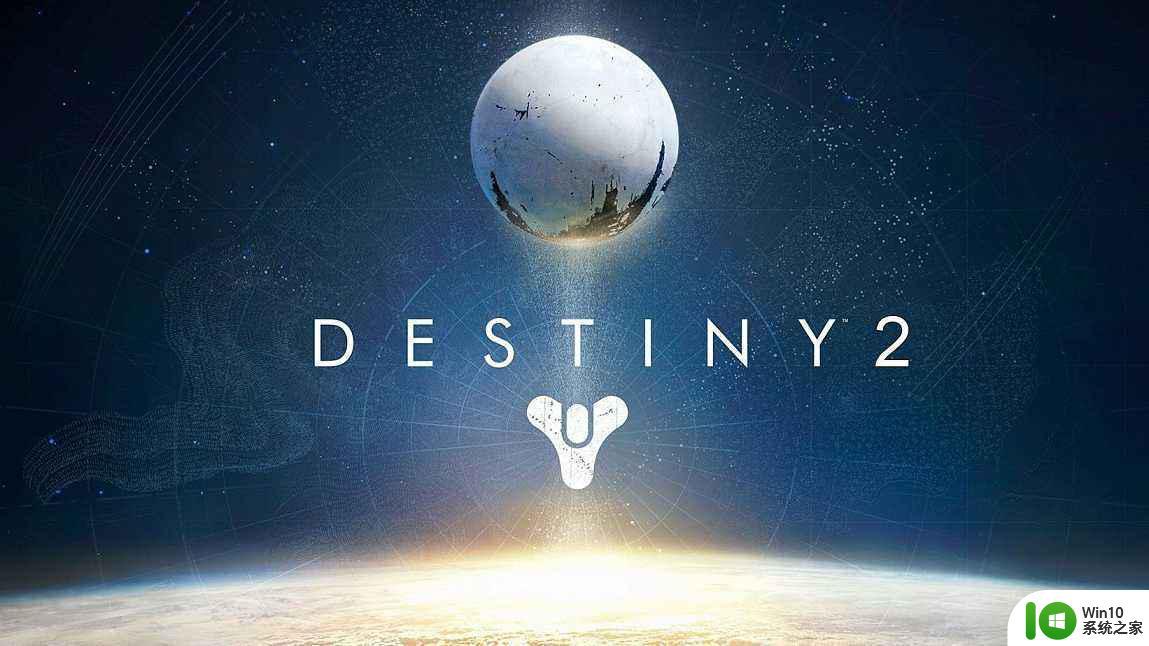win10看门狗2启动没反应解决方法 win10看门狗2闪退怎么解决
win10看门狗2启动没反应解决方法,《Win10看门狗2启动没反应解决方法,Win10看门狗2闪退怎么解决》是一篇关于解决Win10系统中看门狗2游戏启动问题的文章,随着科技的不断发展,电子游戏已经成为人们休闲娱乐的重要方式之一。有些玩家在安装和启动看门狗2游戏时遇到了一些困扰,比如无法正常启动或者闪退的问题。本文将为大家提供一些解决方法,帮助玩家顺利享受看门狗2游戏的乐趣。无论你是初次接触这款游戏,还是遇到了启动问题,相信本文都能为你提供一些有益的帮助。
具体方法:
方法一:
1、如果我们是在uplay中下载安装的游戏,需要先登录uplay,然后离线运行一次游戏。
2、然后在网上下载一个“skuconfig.rar”文件,将它解压缩到游戏安装目录的“data_win64\”文件夹中。
3、接着回到安装目录,运行“/bin/GameLauncher_x64.exe”启动程序来启动游戏。
4、这时候启动游戏是会出现错误的,属于正常现象,等待弹窗错误出现关闭弹窗就可以了。
5、接着运行游戏目录中的“无法运行请点我.exe”,运行完成后就可以正常打开游戏了。
6、这时候还没有完,我们先重新打开一次游戏,并创建游戏存档。
7、接着退出游戏,进入电脑“用户/文档/My games/Watch_dogs”路径,删除其中的“GamerProfile.xml”文件。
8、删除完成之后,我们再进入游戏就不会有任何的游玩问题了。

方法二:
1、如果我们不是在uplay中下载的游戏,那么只需要安装最新的升级档就可以了。
2、要是使用这些方法都解决不了问题,那么可能是我们的电脑系统中无法运行这款游戏。
3、因此我们可以下载已经经过测试确保游戏能稳定运行的系统,安装完成后就可以玩看门狗了。

以上就是win10看门狗2启动无反应的解决方法,如果出现这种现象,请根据本文中的方法来解决,希望对大家有所帮助。